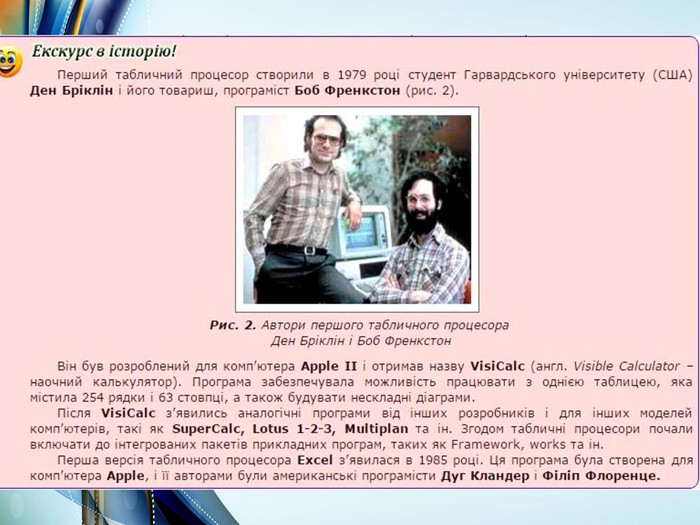Урок з елементами ділової гри "Табличний процесор"
7 КЛАС УРОК З ЕЛЕМЕНТАМИ ДІЛОВОЇ ГРИ
Цілі:
- навчальна: узагальнення та систематизація засвоєного матеріалу з теми; перевірка рівня сформованості вмінь і навичок;
- розвивальна: сприяння розвитку спостережливості, уваги, пам’яті, уяви, мислення; формування звички до планування своїх дій, самостійно контролювати проміжні і кінцеві результати роботи;
- виховна: виховування відповідальності за результати власної діяльності та поведінки, формування навичок роботи в групах.
Тип уроку: узагальнення та систематизація знань.
Форма проведення: ділова гра.
Обладнання та наочність: інтерактивна дошка, комп’ютери, підручники, навчальна презентація, інструкційні картки, інтерактивні вправи.
Програмне забезпечення: Microsoft Excel.
ХІД УРОКУ
- Організаційний етап
Привітання.
Перевірка присутніх.
Перевірка готовності учнів до уроку.
(Слайд 1) Сучасні технології обробки інформації часто приводять до того, що виникає потреба подання даних у вигляді таблиць. Наприклад, таблиця чемпіонату з шахів або футболу, розклад уроків, класний журнал, розклад рухів поїздів, тощо. Різноманітні фінансові документи (відомості на заробітну плату, табель робочого часу, інвентаризаційні описи, квартальні звіти, складський облік матеріалів тощо) теж мають вигляд таблиць. Для табличних обчислень характерні відносно прості формули, по яким проводяться обчислення, і великі об’єми вхідних даних. Для таких розрахунків слід використовувати комп’ютер. З цією метою людина створила електронні таблиці, завдяки чому ми з вами можемо економити свій час. І який професійний шлях ви не оберете, електронні таблиці завжди стануть вам у пригоді.
– Сьогодні ми проводимо урок із теми «Табличний процесор» у формі ділової гри.
(Слайд 2) Девіз уроку: «Справжній скарб для людини — уміння трудитися». (Езоп)
- Мотивація навчальної діяльності
(Слайд 3) – Ми об’єднуємося у дві команди. Перша – туристична фірма «Навколо світу», друга – «Світ комп’ютерів», що продає комп’ютерне обладнання. Для формування команд скористаємося елементом випадковості. Кожен із вас витягне бочечку з номером від 1 до 16. Ті, кому дісталися бочечки з парними номерами, утворюють фірму «Навколо світу», кому дісталися картки з непарними номерами, – «Світ комп’ютерів».
Учні займають місця за столами, на яких стоять таблички «Навколо світу», «Світ комп'ютерів».
(Слайд 4) Фірми складаються з чотирьох відділів: дизайну, управління, розрахунків та аналітичного відділу. Кожний відділ виконує власні завдання.
Командам пропонується визначити відділи власних фірм. Кожний відділ складається з двох учнів. На столах лежать, картки 4-х кольорів, по дві одного кольору. Учень вибирає колір, який йому подобається. Червоний – відділ управління, голубий – відділ розрахунків, жовтий – відділ дизайну, зелений – аналітичний відділ. Керівництво вирішило оптимізувати роботу фірм методом запровадження використання електронних таблиць.
- Перевірка домашнього завдання
(Слайд 5) – Кожна фірма повинна пройти етап ліцензування, аби розпочати власну діяльність.
Після повторення правил техніки безпеки учні проходять тестування за ПК у програмі MyTestX.
Приклади тестових запитань
- Структурована сукупність даних, розміщених по рядках і стовпцях має назву...
- таблиця.
Б) презентація.
- малюнок.
Г) проект.
- Прикладна програма, призначена для опрацювання даних, поданих в електронних таблицях, — це...
- текстовий процесор.
Б) табличний процесор.
- графічний редактор.
Г) середовище виконання алгоритмів.
- До редагування електронних таблиць відноситься...
- зміна вмісту клітинок.
Б) вставка та видалення рядків, стовпців, клітинок, аркушів.
- вибір кольору заливки рядків та стовпців.
- Адреса діапазону комірок визначається
А) адреса верхньої лівої і нижньої правої комірок
Б) номер рядка
В) буквою стовпця
Г) номером будинку
Д) номером рядка і буквою стовпця
- Що визначає тип даних, які введено до клітинки, та особливості їх відображення у клітинці?
- Редагування.
Б) Формат даних.
- Рядок формул.
Г) Поле адреси.
- Зміна зовнішнього вигляду таблиці чи окремих її клітинок: шрифту, кольору, накреслення символів, вирівнювання, кольору заливки, розмірів і меж клітинок тощо — це...
А) редагування таблиці.
Б) форматування таблиці.
- Мінімальний об’єкт табличного процесора
А) Рядок
Б) Комірка
В) Стовпець
Г) Поле
- Вираз, що може містити числові дані, адреси клітинок, функції та знаки арифметичних операцій, — це...
- діаграма.
Б) таблиця.
- формула.
Г) текст.
9. Із якого знака починається запис формули в середовищі табличного процесора?
Б) -.
- Виберіть правильну назву комірки:
А) B5
Б) $B6$
В) $A$16
Г) A$4
Д) $D3
- До форматування електронних таблиць відноситься зміна ...
- вирівнювання тексту клітинки.
Б) змісту клітинки.
- кольору меж.
Г) назви аркуша.
- Початок створення діаграми — це...
А) вибір типу діаграми.
Б) встановлення кольору легенди.
В) виділення таблиці.
Г) введення назви діаграми.
- Актуалізація опорних знань
(Слайд 6) Інтерактивна вправа (онлайн) дошка
— Ви вже хочете спробувати застосувати здобуті знання на практиці. Але для цього потрібно пригадати основні терміни й поняття.
Співробітники фірми «Навколо світу» по черзі називають напрямки використання електронних таблиць. (Очікувані відповіді: математичні розрахунки, нарахування оплати за житлово-комунальні послуги, бухгалтерські розрахунки, успішність учнів тощо).
Співробітники фірми «Світ комп’ютерів» по черзі називають можливості програми MS Excel. (Очікувані відповіді: створення файлу ЕТ, збереження файлу ЕТ, створення таблиці, редагування таблиці, форматування таблиці тощо).
- Формування вмінь та навичок
Виконання практичного завдання «Робота в табличному процесорі»
(Слайд 7) Фірми отримують інструкційні картки для кожного відділу. Обговорюють завдання і переходять до роботи за ПК свого відділу.
Учитель консультує учнів за необхідності, надаючи допомогу і коригуючи напрямки роботи.
Варіант 1. Фірма «Навколо світу»
Завдання відділу Розрахунків
- Відкрийте електронну таблицю: D:\7 клас\ Ділова гра.xlsx\Лист 4
- Відформатуйте за зразком.
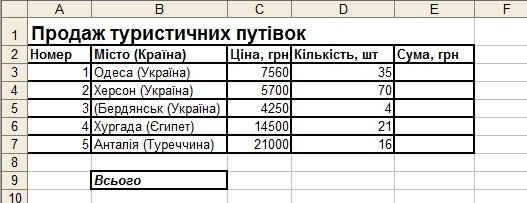
-
Уведіть формули:
- ЕЗ=СЗ*DЗ, скопіюйте формулу в діапазон нижче;
- D9=SUM(D3:D7), скопіюйте формулу праворуч у клітинку Е9.
- Виділіть числові дані в стовпцях С і Е, формат клітинок задати як Числовий, кількість десяткових розрядів – 2.
- Змініть на вхідні дані (кількість проданих путівок у клітинках D3 і D4 збільшіть удвічі) і простежте, як зміняться результати.
- Після оцінювання збережіть робочу книгу під назвою свого прізвища. Закрийте електронну таблицю.
Завдання відділу Дизайну
- Відкрийте електронну таблицю: D:\7 клас\ Ділова гра.xlsx\Лист 4
- Відформатуйте за зразком.
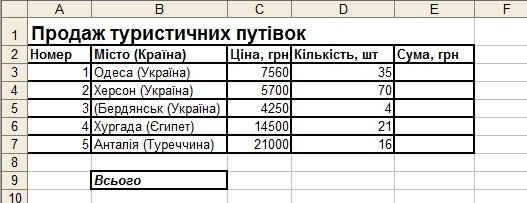
- Відцентруйте усі значення в стовпцях А і D. Виберіть стовпець А, клацнувши на його назві (А) мишею, і натисніть на кнопку вирівнювання По центру. Повторіть це для стовпця D.
- Виокремте і замалюйте клітинки з числами, крім стовпця Кількість, жовтим кольором.
- Виокремте заголовки стовпців і замалюйте їх червоним кольором.
- Заголовок таблиці «Продаж путівок» виконайте великим шрифтом (16 пунктів, жирний) синього кольору.
- Встановіть автоформатування таблиці. Виокремте таблицю → на вкладці Основне стрічки Office → Стилі → Форматувати як таблицю → виберіть якийсь автоформат.
- Після оцінювання збережіть робочу книгу під назвою свого прізвища. Закрийте електронну таблицю.
Завдання Аналітичного відділу
- Відкрийте електронну таблицю: D:\7 клас\ Ділова гра.xlsx\ Лист 4
- Відформатуйте за зразком.
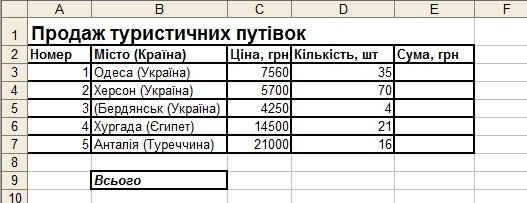
- Виокремте діапазон із назвами предметів і діапазон із кількістю цих предметів. Під час виокремлення несуміжних діапазонів користуйтеся клавішею Ctrl.
- Створіть діаграму з назвою «Продаж туристичних путівок». Вкладка Вставляння → група Діаграми → Кругова → Об'ємна кругова діаграма (Розрізана).
5. Додайте підписи даних. ПКМ по одному із секторів діаграми → Додати підписи даних → клацніть двічі лівою кнопкою миші по одному із підписів → Закрити.
6. Отриману діаграму розтягніть, щоб домогтися якнайкращого розташування круга та підписів, і розмістіть праворуч від числової таблиці.
7. Відформатуйте область діаграми: 2ЛКМ в Області побудови → Заливка. У способі заливки виберіть текстуру до вподоби → ОК.
8. Після оцінювання збережіть робочу книгу під назвою свого прізвища. Закрийте електронну таблицю.
Завдання відділу Управління
1. Відкрийте електронну таблицю: D:\7 клас\ Ділова гра.xlsx\Лист 1
2. Відформатуйте за зразком
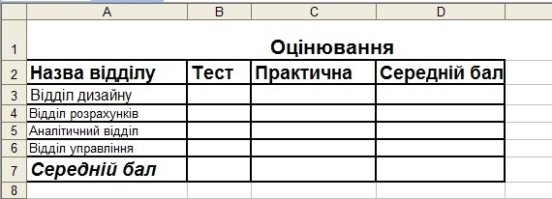
3. Відцентруйте усі значення в стовпцях.
4. Виберіть стовпці, виділивши їх назви (А, В, С, D) мишею, і натисніть на кнопку вирівнювання по центру на стрічці Office.
5. Заголовок таблиці «Оцінювання» виконайте великим шрифтом (16 пунктів, жирний) червоного кольору.
6. Уведіть формули:
DЗ = СрЗнач(B3:C3), скопіюйте формулу в діапазон нижче;
В7 = СрЗнач(В3:В6), скопіюйте формулу праворуч.
- Після оцінювання збережіть робочу книгу під назвою свого прізвища. Закрийте електронну таблицю.
Варіант 2. Фірма«Світ комп’ютерів»
Завдання відділу Розрахунків
- Відкрийте електронну таблицю: D:\7 клас\ Ділова гра.xlsx\Лист 2
- Відформатуйте за зразком.

3. Уведіть формули:
- ЕЗ =СЗ*DЗ, скопіюйте формулу в діапазон нижче;
- D10=SUM (D3:D8) скопіюйте формулу праворуч у клітинку Е10.
4. Виділіть числові дані в стовпці С і Е, формат клітинок задати як Числовий,кількість десяткових розрядів – 2.
5. Змініть вхідні дані (кількість куплених товарів у клітинках СЗ і С4 збільште удвічі) і простежте, як зміняться результати.
6. Після оцінювання збережіть робочу книгу під назвою свого прізвища. Закрийте електронну таблицю.
Завдання відділу Дизайну
- Відкрийте електронну таблицю: D:\7 клас\ Ділова гра.xlsx\Лист 2
- Відформатуйте за зразком.

3. Відцентруйте всі значення в стовпцях А і D. Виберіть стовпець А, клацнувши на його назві (А)мишею, і натисніть на кнопку вирівнювання По центру. Повторіть це для стовпця D.
4. Виокремте і замалюйте клітинки з числами, крім стовпця Кількість, жовтим кольором.
5. Виокремте заголовки стовпців і замалюйте їх червоним кольором.
6. Заголовок таблиці «Товарний чек» виконайте великим шрифтом (16 пунків, жирний) синього кольору.
7. Встановіть автоформатування таблиці. Виокремте таблицю → на вкладці Основне стрічки Office → Форматувати як таблицю → виберіть якийсь автоформат.
8. Після оцінювання збережіть робочу книгу під назвою свого прізвища. Закрийте електронну таблицю.
Завдання Аналітичного відділу
- Відкрийте електронну таблицю: D:\7 клас\ Ділова гра.xlsx\Лист 2
- Відформатуйте за зразком.

3. Виокремте діапазон із назвами предметів і діапазон із кількістю цих предметів. Під час виокремлення несуміжних діапазонів користуйтеся клавішею Сtrl.
4. Створіть діаграму з назвою «Купівля комп’ютерної техніки». Вкладка Вставляння → група Діаграми → Кругова → Об'ємна кругова діаграма (Розрізана).
5. Додайте підписи даних. ПКМ по одному із секторів діаграми →Додати підписи даних → ЛКМ по одному із підписів → установіть прапорець біля напису Відсотки → Закрити.
6. Отриману діаграму розтягніть, щоб домогтися якнайкращого розташування круга та підписів, і розмістіть праворуч від числової таблиці.
7. Відформатуйте область діаграми: 2ЛКМ в Області побудови → Заливка. У способі заливки виберіть текстуру до вподоби → ОК.
8. Після оцінювання збережіть робочу книгу під назвою свого прізвища. Закрийте електронну таблицю.
Завдання відділу Управління
1. Відкрийте електронну таблицю: D:\7 клас\ Ділова гра.xlsx\Лист 1
2. Відформатуйте за зразком
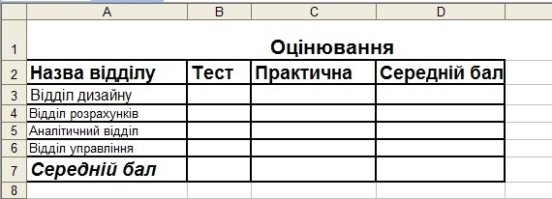
3. Відцентруйте усі значення в стовпцях.
4. Виберіть стовпці, виділивши їх назви (А, В, С, D) мишею, і натисніть на кнопку вирівнювання по центру на стрічці Office.
5. Заголовок таблиці «Оцінювання» виконайте великим шрифтом (16 пунктів, жирний) червоного кольору.
6. Уведіть формули:
DЗ = СрЗнач(B3:C3), скопіюйте формулу в діапазон нижче;
В7 = СрЗнач(В3:В6), скопіюйте формулу праворуч.
- Після оцінювання збережіть робочу книгу під назвою свого прізвища. Закрийте електронну таблицю.
(Слайд 8) Історичне минуле
Підсумки уроку
(Слайд 9) – Увага всім працівникам. Я запрошую всіх на підсумкову нараду. Прошу керівників фірм відзвітувати про результати роботи відділень.
Керівники відділів звітують про виконане завдання, аналізують роботу кожного відділу фірми, пропонують оцінку.
Дякую за роботу! Сьогодні ви результативно попрацювали, упоралися з поставленим перед вами завданням, а також показали гарні навички роботи в середовищі табличного процесора, я перевірю ваші роботи і оцінки скажу пізніше.
Домашнє завдання.
(Слайд 10) Параграф 22, ст. 171 Працюємо в парах 1,2, 3*
(Слайд 11)
Література
Глинський Я. М. Інформатика. Кн. 2. Інформаційні технології. — Львів : Деол, 2006. — 256 с.
Кобилинський В. I.Excel з нуля. Збірник лабораторних та практичних робіт. — 2-е вид. — Овруч : Гімназія, 2010. — 24 с.
Морзе Н. В., Барна О. В., Вембер В. 17., Кузьмінська О. Г. Інформатика: підручник для 7 класу загальноосвітніх навчальних закладів. — К. : Видавничий дім «Освіта», 2015. — 224 с.: іл.
Ривкінд Й. Я., Лисенко T. І., Чернікова Л.А., ПІакоть- ко В. В. Інформатика: 7 кл.: підручник для загальноосвітніх навчальних закладів. — К. : Генеза, 2015. — 256 с.: іл.
http://teacherjoumdl.in.ua/shkilnipredmeti/informatiha
http://osvita.ua/school/lessons summary/informât
1


про публікацію авторської розробки
Додати розробку